
Qu'est-ce que le virus de redirection YouJizz?
YouJizz est le nom d'un site pour adultes légitime qui est très connu et très largement utilisé dans le monde entier. En fait, le site a un classement alexa de 932 au moment de la rédaction du présent, ce qui en fait l'un des sites les plus populaires dans sa catégorie. Mais nous avons reçu de nombreux rapports par les utilisateurs qui ont reçu réoriente en utilisant YouJizz sans AdBlocker et certains de ces rapports même indiquer un virus tiers possible qui peut UTILISERA YouJizz à Slither virus sur votre ordinateur et que ces redirections conduisent souvent à des tiers les sites -Party, YouJizz ne sont pas responsables. Donc, tout cela se résume à vous, l'utilisateur, qui doit apprendre à protéger lui-même de ces réoriente potentiellement dangereuses.

Résumé de YouJizz
| Nom | Redirections YouJizz |
| Type | Pirate de navigateur / PUP / Redirections frauduleuses |
| brève description | Un logiciel qui imite le site Web légitime YouJizz et peut viser à modifier les paramètres de votre navigateur Web afin de l'amener à provoquer des redirections du navigateur et à afficher différentes publicités. |
| Symptômes | Votre navigateur Web commence à afficher différents types de publicités en ligne, ce qui entraîne un ralentissement de votre ordinateur. |
| Méthode de distribution | Téléchargements groupés. pages Web qui peuvent l'annoncer. |
| Detection Tool |
Voir si votre appareil a été affecté par des redirections causées par de faux sites Web YouJizz: Télécharger
Malware Removal Tool
|
Expérience utilisateur | Rejoignez notre Forum pour discuter des redirections et des problèmes, liés aux logiciels indésirables et aux virus. |
Redirections de virus YouJizz - Sont-elles sûres?
Virus YouJizz redirections peut apparaître lors d'un clic sur une bannière qui est postée sur le site ou simplement en cliquant sur une vidéo que vous souhaitez regarder. Lorsque vous cliquez sur une bannière sans Adblocker, en plus de l'endroit où mène la bannière, nous avons également obtenu une redirection vers un site Web, nous demandant d'accepter les notifications push:
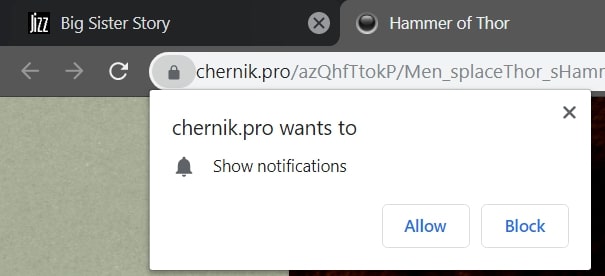
Non seulement cela, mais si vous naviguez sur le site sans technologie de blocage des publicités pertinente, vous risquez de visiter des sites par hasard réoriente qui apparaissent lorsque vous cliquez sur une vidéo. Nous avons essayé de cliquer sur une vidéo au hasard et ce fut le résultat - une redirection vers un site de webcams en direct, qui contenait également des cookies et autres trackers d'information:
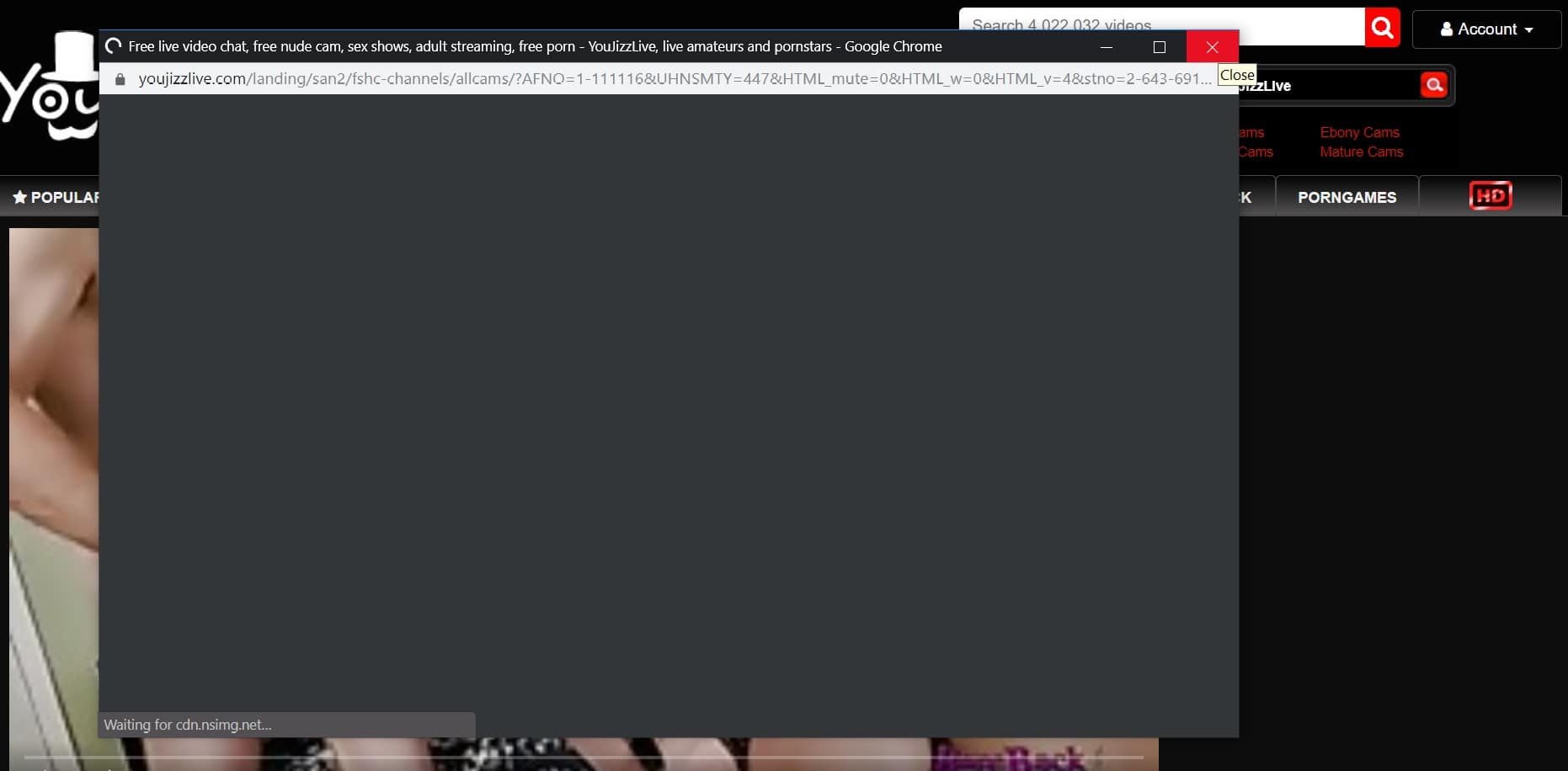
Ces technologies de suivi des informations pourraient être des types suivants:
- Cookies.
- Pixels.
- Mots clés.
- Geo-localisateurs.
- Autre.
Ils peuvent souvent être utilisés par une arnaque ou d'autres sites pour adultes pour déterminer votre emplacement et vous envoyer des messages, comme:
Hey, vous de « Votre position ». Rencontrons-nous!
Et quelques-uns des trackers peuvent être aussi précis qu'ils peuvent même indiquer votre ville, non seulement le pays. Ces types d'annonces peuvent souvent vous conduire vers des sites qui souhaitent que vous vous inscriviez et souscriviez à des abonnements annuels payants sur des sites de rencontres., dont la crédibilité ne peut être confirmée.
Mais les sites d'escroquerie ne sont pas un de vos pires problèmes si vous recevez une redirection. Étant donné que ces redirections ont souvent tendance à conduire à des sites tiers, noter que ces sites peuvent souvent conduire à des URL malveillantes et.
Ces liens de virus pourraient à leur tour exécuter un script virus ou télécharger automatiquement et exécuter JavaScript, .VBS ou d'autres fichiers de virus qui peuvent directement causer une infection sur votre PC ou Mac. C'est la principale raison pour laquelle vous ne devriez PAS faire confiance à de telles redirections et prendre des mesures contre elles.

Retirer Youjizz virus Redirects et arrêter dans l'avenir
Faux YouJizz “virus” les redirections peuvent être supprimées de votre ordinateur uniquement si elles l'ont déjà infecté. Pour l'enlever, vous aurez besoin de la puissance d'un logiciel anti-malware avancé. Dessous, vous pouvez trouver deux outils, à la fois capable d'éliminer tous les logiciels malveillants qui pourraient se cacher sur vos périphériques Windows et votre Mac.
Si tu veux arrêter annonces et réoriente, mais encore envie de profiter des services offerts par YouJizz, nous vous recommandons fortement d'installer immédiatement un logiciel de blocage des. Pour que cela se produise, nous vous suggérons fortement de suivre les mesures de protection ci-dessous:
1.Installez un bloqueur de publicités ou toute autre extension gratuite. - Depuis un grand pourcentage de navigateur réoriente obtenir sur votre machine à la suite d'être provoquée par des annonces, nous vous suggérons fortement d'installer une extension ad-bloqueur. Une telle extension est Adblock Plus, qui est disponible pour pratiquement tous les navigateurs.
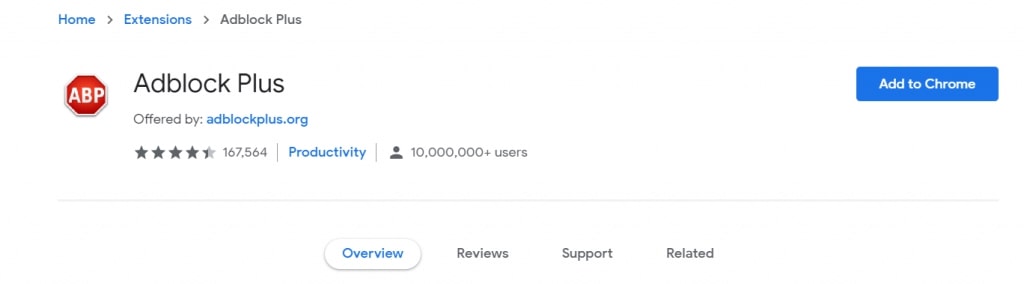
2. Mettre en place un Blacklist. - Si vous utilisez un navigateur grand public, comme Mozilla Firefox ou Google Chrome, nous vous recommandons d'installer une extension de navigateur Web qui exécute une liste noire des sites Web qui causent chaque fois que vous redirige les visiter. Une telle extension est « Blacklist » pour Google Chome, mais il existe également de nombreux analogues de l'extension pour d'autres navigateurs Web.
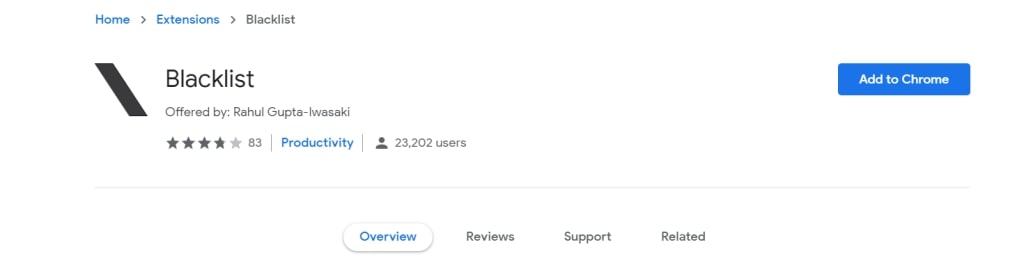
3. Configurer une connexion VPN. – Habituellement, certains ont tendance à Redirection du navigateur vous mènera à travers des sites qui installent des cookies sur votre PC ou Mac. Ces cookies restent sur votre système et ils suivent votre comportement en ligne. Comme ils sont autorisés par votre navigateur automatiquement, vous avez aucun moyen de savoir qu'ils existent. Ce est pourquoi, si vous configurez une connexion VPN, les témoins ne peuvent suivre réellement les informations liées à votre adresse IP. Et non seulement cela, mais vous aussi devenez anonyme pour tous les sites Web et des pages de redirection qui pourraient vouloir suivre vos informations. Ci-dessous vous pouvez voir les meilleurs services VPN pour 2018:
4. (En option) Installer un navigateur de sécurité - Avec un grand pourcentage des victimes de l'infection par des logiciels malveillants les navigateurs web, vous pouvez maintenant installer un navigateur Web qui est spécifiquement créé pour la sécurité. Le domaine de la sécurité est devenue plus dense et plus dense avec les navigateurs spécifiques de sécurité prises par les grandes entreprises cyber-sec. Dessous, dans l'histoire connexe, vous pouvez voir les navigateurs Web sécurisés parmi lesquels vous pouvez choisir. Ces navigateurs ont tous la protection en ligne nécessaire qui bloque Redirections et effectue des analyses de phishing et des pages d'escroquerie:
Comment arrêter Redirects sur votre Smartphone Android?
Pour smartphone Android, il y a de nombreuses applications qui peuvent être installées et qui visent à réduire la connexion, mais parfois, ces applications ne sont pas aussi efficaces. Par exemple, Adblock Plus pour Android pourrait bloquer les publicités sur votre navigateur, mais alors vous devez désactiver certaines defneses de notre téléphone Android, comme la possibilité de l'installer comme une application tierce partie, par exemple. Une façon est de changer votre DNS à un type de blocage des DNS de qui découper au hasard des redirections qui apparaissent sur votre smartphone. Dessous, vous pouvez voir comment vous pouvez utiliser DNS66 pour bloquer les annonces et réoriente sur votre appareil Android:
Redirection du virus YouJizz – Guide de suppression de la vidéo
Vous trouverez également ci-dessous un guide de suppression de vidéo pour tout logiciel susceptible d'être suspect sur votre ordinateur et susceptible de provoquer des redirections risquées.. Suivez-le pour un retrait plus facile:
- Fenêtres
- Mac OS X
- Google Chrome
- Mozilla Firefox
- Microsoft bord
- Safari
- Internet Explorer
- Arrêter les pop-ups push
Comment supprimer de Windows.
Étape 1: Scan for avec SpyHunter Anti-Malware outil



Étape 2: Démarrez votre PC en mode sans échec





Étape 3: Désinstallation et logiciels connexes à partir de Windows
Étapes de désinstallation pour Windows 11



Étapes de désinstallation pour Windows 10 et versions plus anciennes
Voici une méthode en quelques étapes simples qui devraient pouvoir désinstaller la plupart des programmes. Peu importe si vous utilisez Windows 10, 8, 7, Vista ou XP, ces mesures seront faire le travail. Faire glisser le programme ou de son dossier à la corbeille peut être un très mauvaise décision. Si vous faites cela, des morceaux du programme sont laissés, et qui peut conduire à un travail instable de votre PC, erreurs avec les associations de types de fichiers et d'autres activités désagréables. La bonne façon d'obtenir un programme sur votre ordinateur est de le désinstaller. Pour ce faire,:


 Suivez les instructions ci-dessus et vous désinstaller avec succès la plupart des programmes.
Suivez les instructions ci-dessus et vous désinstaller avec succès la plupart des programmes.
Étape 4: Nettoyer tous les registres, Créé par sur votre PC.
Les registres généralement ciblés des machines Windows sont les suivantes:
- HKEY_LOCAL_MACHINE Software Microsoft Windows CurrentVersion Run
- HKEY_CURRENT_USER Software Microsoft Windows CurrentVersion Run
- HKEY_LOCAL_MACHINE Software Microsoft Windows CurrentVersion RunOnce
- HKEY_CURRENT_USER Software Microsoft Windows CurrentVersion RunOnce
Vous pouvez y accéder en ouvrant l'éditeur de Registre Windows et la suppression de toutes les valeurs, créé par là. Cela peut se produire en suivant les étapes ci-dessous:


 Pointe: Pour trouver une valeur créée virus, vous pouvez faire un clic droit dessus et cliquez "Modifier" pour voir quel fichier il est configuré pour exécuter. Si cela est l'emplacement du fichier de virus, supprimer la valeur.
Pointe: Pour trouver une valeur créée virus, vous pouvez faire un clic droit dessus et cliquez "Modifier" pour voir quel fichier il est configuré pour exécuter. Si cela est l'emplacement du fichier de virus, supprimer la valeur.
Guide de suppression de vidéo pour (Fenêtres).
Se débarrasser de Mac OS X.
Étape 1: Désinstaller et supprimer les fichiers associés et objets





Votre Mac vous affichera une liste des éléments qui démarrent automatiquement lorsque vous vous connectez. Recherchez identiques ou similaires à des applications suspectes . Vérifiez l'application que vous voulez arrêter de courir automatiquement puis sélectionnez sur le Moins ("-") icône pour cacher.
- Aller à Chercheur.
- Dans la barre de recherche tapez le nom de l'application que vous souhaitez supprimer.
- Au-dessus de la barre de recherche changer les deux menus déroulants à "Fichiers système" et "Sont inclus" de sorte que vous pouvez voir tous les fichiers associés à l'application que vous souhaitez supprimer. Gardez à l'esprit que certains des fichiers ne peuvent pas être liés à l'application de manière très attention quels fichiers vous supprimez.
- Si tous les fichiers sont liés, tenir la ⌘ + A boutons pour les sélectionner, puis les conduire à "Poubelle".
Si vous ne pouvez pas supprimer via Étape 1 au dessus:
Si vous ne trouvez pas les fichiers de virus et des objets dans vos applications ou d'autres endroits que nous avons indiqués ci-dessus, vous pouvez rechercher manuellement pour eux dans les bibliothèques de votre Mac. Mais avant de faire cela, s'il vous plaît lire l'avertissement ci-dessous:



Vous pouvez répéter la même procédure avec les autres Bibliothèque répertoires:
→ ~ / Library / LaunchAgents
/Bibliothèque / LaunchDaemons
Pointe: ~ est-il sur le but, car elle conduit à plus LaunchAgents.
Étape 2: Rechercher et supprimer des fichiers de votre Mac
Lorsque vous faites face à des problèmes sur votre Mac en raison de scripts et de programmes indésirables tels que , la méthode recommandée pour éliminer la menace est à l'aide d'un programme anti-malware. SpyHunter pour Mac propose des fonctionnalités de sécurité avancées ainsi que d'autres modules qui amélioreront la sécurité de votre Mac et le protégeront à l'avenir.
Guide de suppression de vidéo pour (Mac)
Supprimer de Google Chrome.
Étape 1: Démarrez Google Chrome et ouvrez le menu déroulant

Étape 2: Déplacez le curseur sur "Outils" et puis dans le menu étendu choisir "Extensions"

Étape 3: De l'ouverture "Extensions" Menu localiser l'extension indésirable et cliquez sur son "Supprimer" bouton.

Étape 4: Une fois l'extension retirée, redémarrer Google Chrome en la fermant du rouge "X" bouton dans le coin supérieur droit et commencer à nouveau.
Supprimer de Mozilla Firefox.
Étape 1: Lancer Mozilla Firefox. Ouvrez la fenêtre de menu:

Étape 2: Sélectionnez le "Add-ons" icône dans le menu.

Étape 3: Sélectionnez l'extension indésirable et cliquez sur "Supprimer"

Étape 4: Une fois l'extension retirée, redémarrer Mozilla Firefox par fermeture du rouge "X" bouton dans le coin supérieur droit et commencer à nouveau.
Désinstaller de Microsoft Edge.
Étape 1: Démarrer le navigateur Edge.
Étape 2: Ouvrez le menu déroulant en cliquant sur l'icône en haut à droite.

Étape 3: Dans le menu de liste déroulante, sélectionnez "Extensions".

Étape 4: Choisissez l'extension suspecte que vous souhaitez supprimer, puis cliquez sur l'icône d'engrenage.

Étape 5: Supprimez l'extension malveillante en faisant défiler vers le bas puis en cliquant sur Désinstaller.

Supprimer de Safari
Étape 1: Démarrez l'application Safari.
Étape 2: Après avoir plané le curseur de la souris vers le haut de l'écran, cliquez sur le texte Safari pour ouvrir son menu déroulant.
Étape 3: Dans le menu, cliquer sur "Préférences".

Étape 4: Après cela, Sélectionnez l'onglet Extensions.

Étape 5: Cliquez une fois sur l'extension que vous souhaitez supprimer.
Étape 6: Cliquez sur 'Désinstaller'.

Une fenêtre pop-up apparaîtra vous demandant de confirmer désinstaller l'extension. Sélectionner «Désinstaller» encore, et seront enlevés.
Éliminer d'Internet Explorer.
Étape 1: Démarrez Internet Explorer.
Étape 2: Cliquez sur l'icône d'engrenage intitulée « Outils » pour ouvrir le menu déroulant et sélectionnez « Gérer les modules complémentaires »

Étape 3: Dans la fenêtre « Gérer les modules complémentaires ».

Étape 4: Sélectionnez l'extension que vous souhaitez supprimer, puis cliquez sur « Désactiver ». Une fenêtre pop-up apparaîtra pour vous informer que vous êtes sur le point de désactiver l'extension sélectionnée, et quelques autres add-ons peuvent être désactivées et. Laissez toutes les cases cochées, et cliquez sur 'Désactiver'.

Étape 5: Après l'extension indésirable a été supprimé, redémarrez Internet Explorer en le fermant à partir du bouton rouge 'X' situé dans le coin supérieur droit et redémarrez-le.
Supprimez les notifications push de vos navigateurs
Désactiver les notifications push de Google Chrome
Pour désactiver les notifications push du navigateur Google Chrome, s'il vous plaît suivez les étapes ci-dessous:
Étape 1: Aller à Paramètres dans Chrome.

Étape 2: Dans les paramètres, sélectionnez «Réglages avancés":

Étape 3: Cliquez sur "Paramètres de contenu":

Étape 4: Ouvert "notifications":

Étape 5: Cliquez sur les trois points et choisissez Bloquer, Modifier ou supprimer des options:

Supprimer les notifications push sur Firefox
Étape 1: Accédez aux options de Firefox.

Étape 2: Aller aux paramètres", saisissez "notifications" dans la barre de recherche et cliquez sur "Paramètres":

Étape 3: Cliquez sur "Supprimer" sur n'importe quel site pour lequel vous souhaitez que les notifications disparaissent et cliquez sur "Enregistrer les modifications"

Arrêter les notifications push sur Opera
Étape 1: À l'opéra, presse ALT + P pour aller dans les paramètres.

Étape 2: Dans la recherche de paramètres, tapez "Contenu" pour accéder aux paramètres de contenu.

Étape 3: Notifications ouvertes:

Étape 4: Faites la même chose que vous avez fait avec Google Chrome (expliqué ci-dessous):

Éliminez les notifications push sur Safari
Étape 1: Ouvrez les préférences Safari.

Étape 2: Choisissez le domaine à partir duquel vous souhaitez que les pop-ups push disparaissent et passez à "Refuser" de "Permettre".
-FAQ
Qu'est-ce ?
La menace est un logiciel publicitaire ou navigateur virus de redirection.
Cela peut ralentir considérablement votre ordinateur et afficher des publicités. L'idée principale est que vos informations soient probablement volées ou que davantage d'annonces apparaissent sur votre appareil.
Les créateurs de ces applications indésirables travaillent avec des systèmes de paiement au clic pour amener votre ordinateur à visiter des sites Web risqués ou différents types de sites Web susceptibles de générer des fonds.. C'est pourquoi ils ne se soucient même pas des types de sites Web qui apparaissent sur les annonces.. Cela rend leurs logiciels indésirables indirectement risqués pour votre système d'exploitation.
Quels sont les symptômes de ?
Il y a plusieurs symptômes à rechercher lorsque cette menace particulière et les applications indésirables en général sont actives:
Symptôme #1: Votre ordinateur peut devenir lent et avoir des performances médiocres en général.
Symptôme #2: Vous avez des barres d'outils, des modules complémentaires ou des extensions sur vos navigateurs Web que vous ne vous souvenez pas avoir ajoutés.
Symptôme #3: Vous voyez tous les types d'annonces, comme les résultats de recherche financés par la publicité, pop-ups et redirections pour apparaître au hasard.
Symptôme #4: Vous voyez les applications installées sur votre Mac s'exécuter automatiquement et vous ne vous souvenez pas de les avoir installées.
Symptôme #5: Vous voyez des processus suspects en cours d'exécution dans votre gestionnaire de tâches.
Si vous voyez un ou plusieurs de ces symptômes, alors les experts en sécurité vous recommandent de vérifier la présence de virus sur votre ordinateur.
Quels types de programmes indésirables existe-t-il?
Selon la plupart des chercheurs en malwares et experts en cybersécurité, les menaces qui peuvent actuellement affecter votre appareil peuvent être logiciel antivirus malveillant, adware, les pirates de navigateur, cliqueurs, faux optimiseurs et toutes formes de PUP.
Que faire si j'ai un "virus" comme ?
Avec quelques actions simples. Tout d'abord, il est impératif que vous suiviez ces étapes:
Étape 1: Trouvez un ordinateur sûr et connectez-le à un autre réseau, pas celui dans lequel votre Mac a été infecté.
Étape 2: Changer tous vos mots de passe, à partir de vos mots de passe de messagerie.
Étape 3: Activer authentification à deux facteurs pour la protection de vos comptes importants.
Étape 4: Appelez votre banque au modifier les détails de votre carte de crédit (code secret, etc) si vous avez enregistré votre carte de crédit pour faire des achats en ligne ou avez effectué des activités en ligne avec votre carte.
Étape 5: Assurez-vous de appelez votre FAI (Fournisseur Internet ou opérateur) et demandez-leur de changer votre adresse IP.
Étape 6: Change ton Mot de passe WiFi.
Étape 7: (En option): Assurez-vous de rechercher les virus sur tous les appareils connectés à votre réseau et répétez ces étapes pour eux s'ils sont affectés.
Étape 8: Installer un anti-malware logiciel avec protection en temps réel sur chaque appareil que vous possédez.
Étape 9: Essayez de ne pas télécharger de logiciels à partir de sites dont vous ne savez rien et restez à l'écart sites Web à faible réputation en général.
Si vous suivez ces recommandations, votre réseau et tous les appareils deviendront beaucoup plus sécurisés contre les menaces ou les logiciels invasifs et seront également exempts de virus et protégés à l'avenir.
Comment fonctionne ... travail?
Une fois installé, pouvez collecter des données en utilisant traqueurs. Ces données concernent vos habitudes de navigation sur le Web, tels que les sites Web que vous visitez et les termes de recherche que vous utilisez. Elles sont ensuite utilisées pour vous cibler avec des publicités ou pour vendre vos informations à des tiers..
peut aussi télécharger d'autres logiciels malveillants sur votre ordinateur, tels que les virus et les logiciels espions, qui peut être utilisé pour voler vos informations personnelles et diffuser des publicités à risque, qui peut rediriger vers des sites de virus ou des escroqueries.
Est un logiciel malveillant?
La vérité est que les PUP (adware, les pirates de navigateur) ne sont pas des virus, mais peut être tout aussi dangereux car ils peuvent vous montrer et vous rediriger vers des sites Web malveillants et des pages frauduleuses.
De nombreux experts en sécurité classent les programmes potentiellement indésirables comme des logiciels malveillants. Cela est dû aux effets indésirables que les PUP peuvent causer, telles que l'affichage de publicités intrusives et la collecte de données utilisateur à l'insu de l'utilisateur ou sans son consentement.
À propos de la recherche
Le contenu que nous publions sur SensorsTechForum.com, ce guide de suppression inclus, est le résultat de recherches approfondies, le travail acharné et le dévouement de notre équipe pour vous aider à éliminer les, problème lié aux logiciels publicitaires, et restaurez votre navigateur et votre système informatique.
Comment avons-nous mené la recherche sur ?
Veuillez noter que notre recherche est basée sur une enquête indépendante. Nous sommes en contact avec des chercheurs indépendants en sécurité, grâce auquel nous recevons des mises à jour quotidiennes sur les derniers malwares, adware, et définitions des pirates de navigateur.
En outre, la recherche derrière la menace est soutenue par VirusTotal.
Pour mieux comprendre cette menace en ligne, veuillez vous référer aux articles suivants qui fournissent des détails bien informés.


